ここでは[ASRock A620M-HDV/M.2+]を ASRock 製 UEFI BIOS に変更した後、コンピューターの電源が突然切れる場合の対処方法を説明します。
■ ご注意ください
・この作業では UEFI BIOS の値を変更します。
指示されていない項目の値を変更するとコンピューターの動作が不安定になったり、Windows が起動しなくなる可能性があります。
・この作業は、お客様の自己責任で行ってください。
・弊社では、この作業を行ったことで発生した破損、損害など一切の責任を負いません。
■ 対象製品

水冷 CPU クーラーが搭載されていて[内部仕様]の[CD]に以下のコードが含まれる製品が対象です。
119035 ASRock A620M-HDV/M.2+
[内部仕様]は弊社[仕様検索サービス]から確認することができます。
■ 発生する現象
水冷 CPU クーラーが搭載された製品を ASRock 社の Web サイトからダウンロードした UEFI BIOS に変更すると、製品の電源が数分で切れてしまう。
■ 原因
FRONTIER 専用の UEFI BIOS と ASRock 社が公開している UEFI BIOS の設定が異なるため、水冷 CPU クーラーが動作しなくなる。
■ 対処方法
この手順は、製品の動作を一時的に回復させるものです。
製品の動作を安定させるには FRONTIER 専用の UEFI BIOS を適用する必要があります。
FRONTIER 専用の UEFI BIOS は弊社[仕様検索サービス]から確認、ダウンロードすることができます。
1.コンピューターの電源を入れて UEFI BIOS が表示されるまでキーボードの[Del]キーを押し続けます。
2.UEFI BIOS が表示されます。
画面上部のメニューから[H/W Monitor]を選択します。
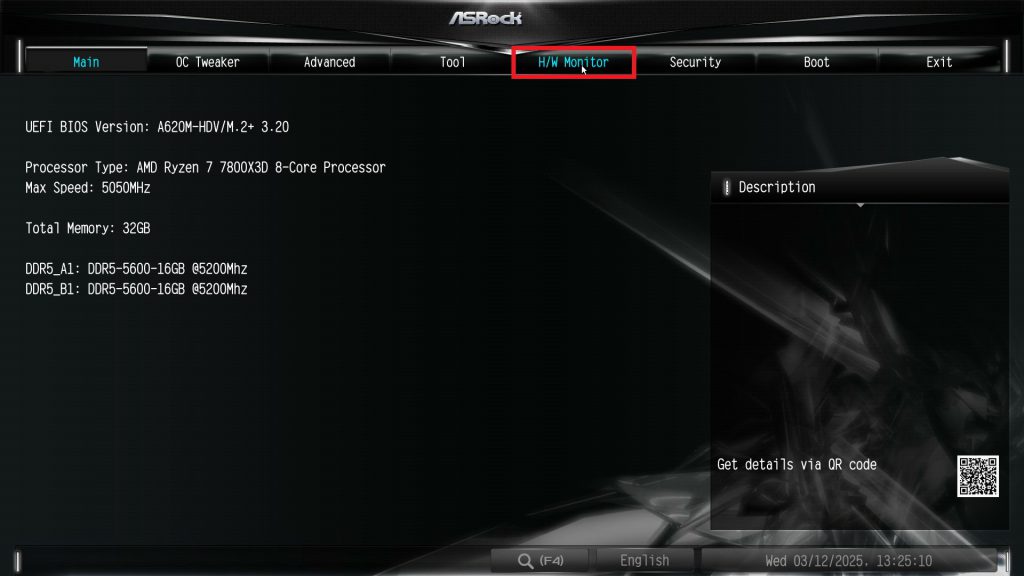
3.[H/W Monitor]が表示されます。
[CHA_FAN1/WP Switch]が表示されるまで画面を下方向にスクロールさせます。
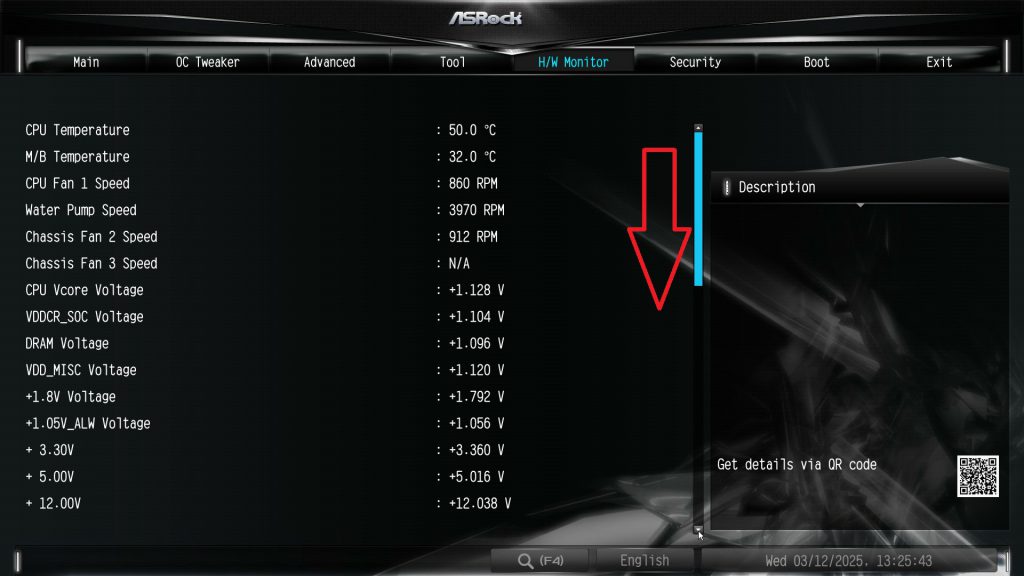
4.表示された[CHA_FAN1/WP Switch]を選択します。
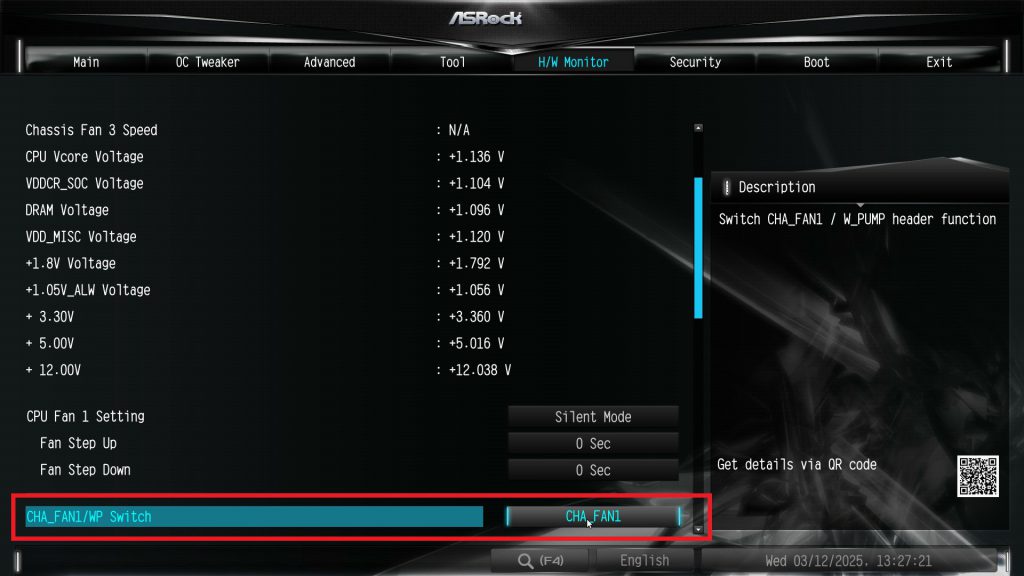
5.表示されたリストから[W_PUMP]を選択します。
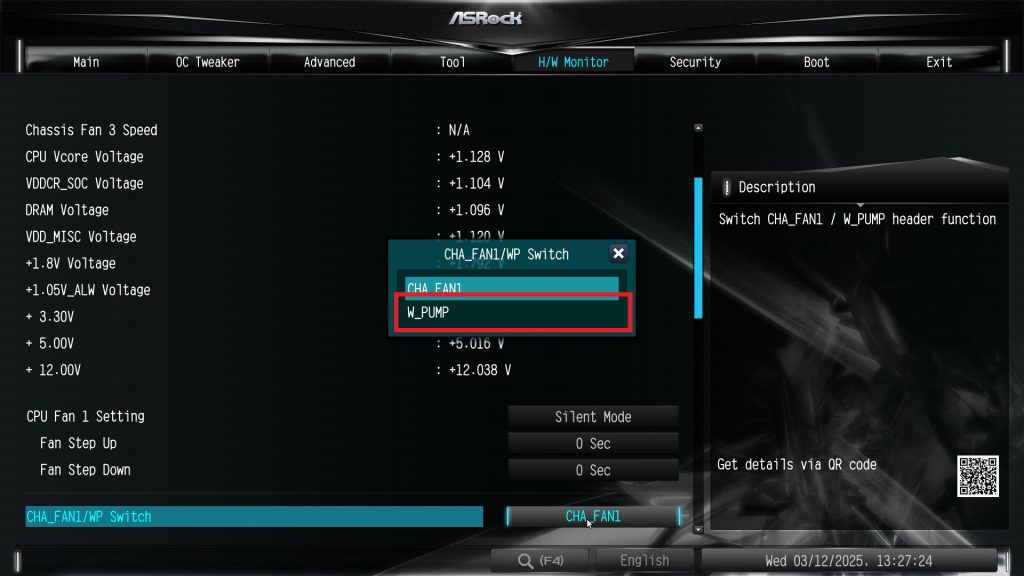
6.[CHA_FAN1/WP Switch]の値が[W_PUMP]に変更されていることを確認してキーボードの[F10]キーを押します。
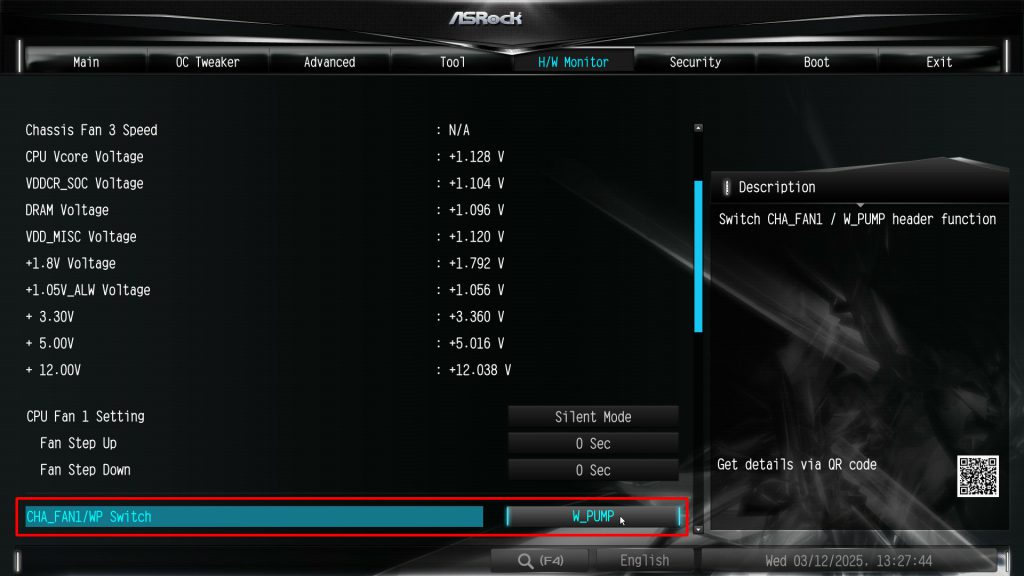
7.[Save Changes and Exit]が表示されます。
[Yes]を選択されていることを確認してキーボードの[Enter]キーを押します。
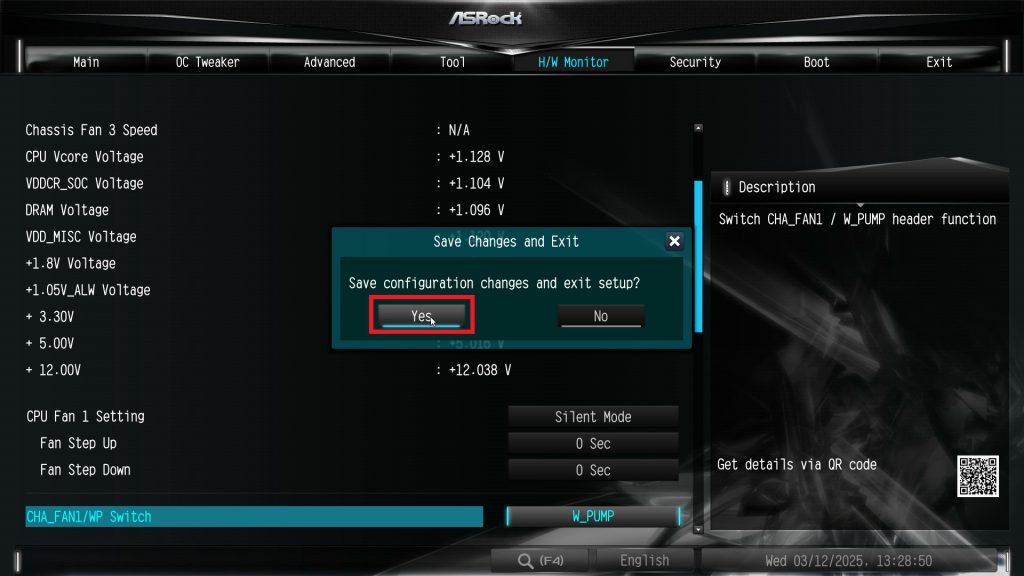
8.コンピューターが再起動すると作業は完了です。
